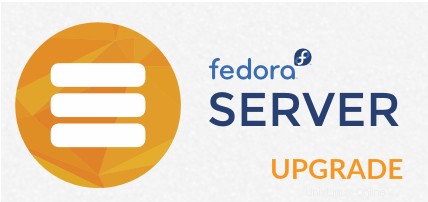
Fedora24は2016年6月21日にリリースされました。 Fedora23の最新バージョンへのアップグレードをお探しの場合があります。このガイドでは、Fedora23サーバー/ワークステーション/クラウドをFedora24サーバー/ワークステーション/クラウドにアップグレードする方法に焦点を当てています。
注:続行する前に、重要なデータファイルと構成のバックアップを取るようにリクエストしてください。これにより、アップグレードで問題が発生した場合に、システムを以前の状態に戻すことができる場合があります
rootユーザーに切り替えます
$ su
DNFシステムアップグレードプラグインパッケージをインストールします。
# dnf -y install dnf-plugin-system-upgrade
システムを更新します。
# dnf -y update
システムを再起動します
# reboot
一部のサードパーティリポジトリはFedora24で利用できない場合があります。設定されたリポジトリのステータスを確認してください。
# dnf repolist --releasever 24 Fedora 24 - x86_64 - Updates 401 kB/s | 13 MB 00:32 Fedora 24 - x86_64 580 kB/s | 47 MB 01:23 Last metadata expiration check: 0:01:09 ago on Fri Jul 29 21:52:13 2016. repo id repo name status *fedora Fedora 24 - x86_64 49,722 *updates Fedora 24 - x86_64 - Updates 7,519 [root@localhost ~]#
トラブルシューティング:
システムがリポジトリのエラーを報告した場合は、それを無効にすることをお勧めします。 エラーがない場合は、この手順をスキップできます。
# dnf config-manager --set-disabled repo-name
アップグレード環境を準備します。
# dnf system-upgrade download --releasever 24
再起動してアップグレードを実行します。
# dnf system-upgrade reboot
これで、grubブートメニューが表示されます。システムは自動的にデフォルトの選択で起動します(何もしない 。
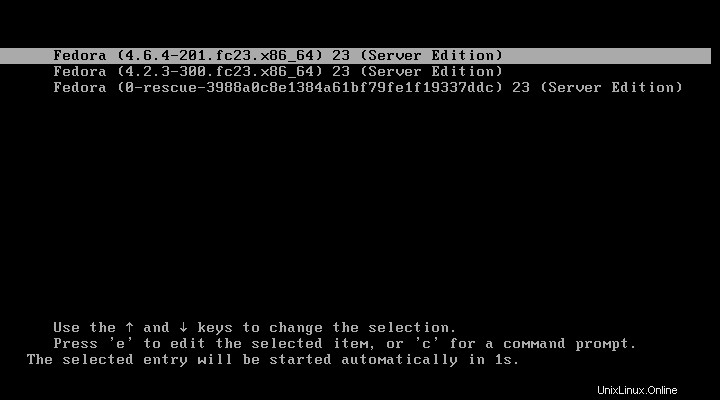
次の画面は、アップグレードが進行中であることを示しています。
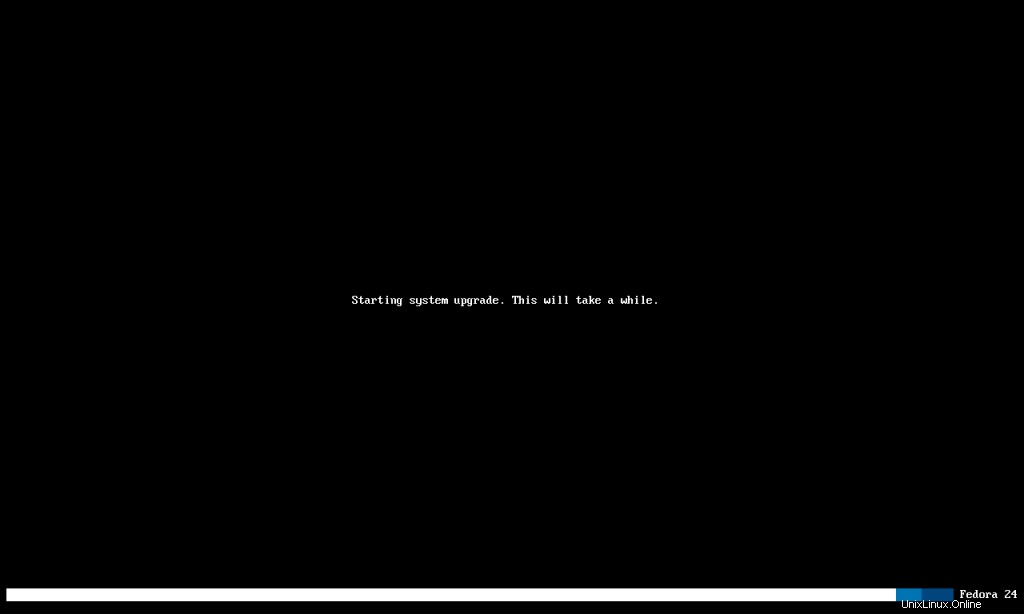
現在、システムはパッケージをアップグレードしています。
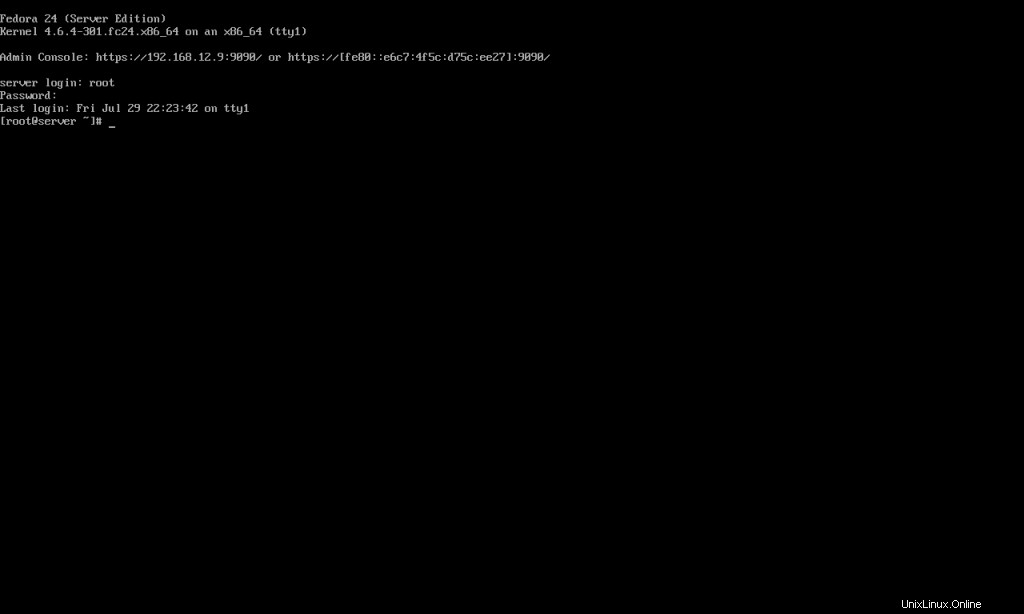
システムがアップグレードされると、grubメニューにFedora24が表示されます。
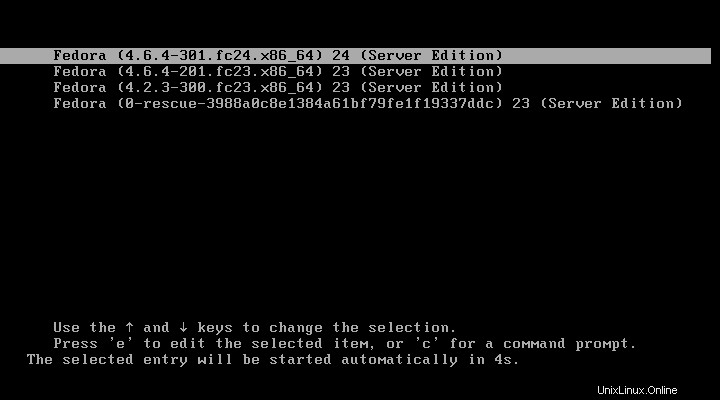
次の画面は、FedoraServer24のログインページを示しています。
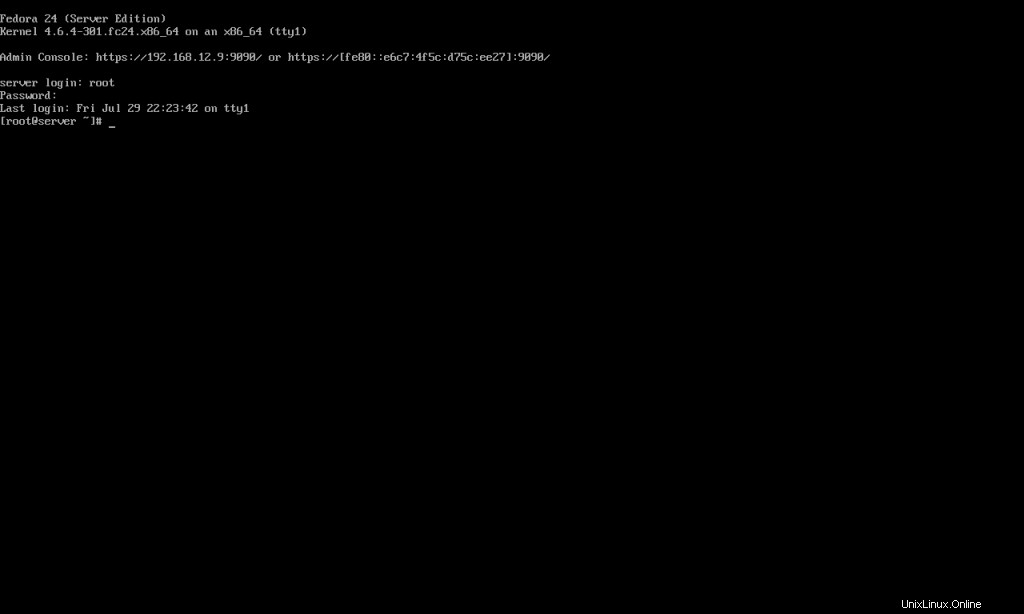
以下のコマンドを実行すると、キャッシュされたパッケージを削除できます。
# dnf clean packages
デフォルトでは、コックピット Fedora24のセットアップ中にインストールされます。コックピットにアクセスするには、 https:// ip-add-ress:9090/にアクセスします。 rootアカウントのクレデンシャルでログインします。
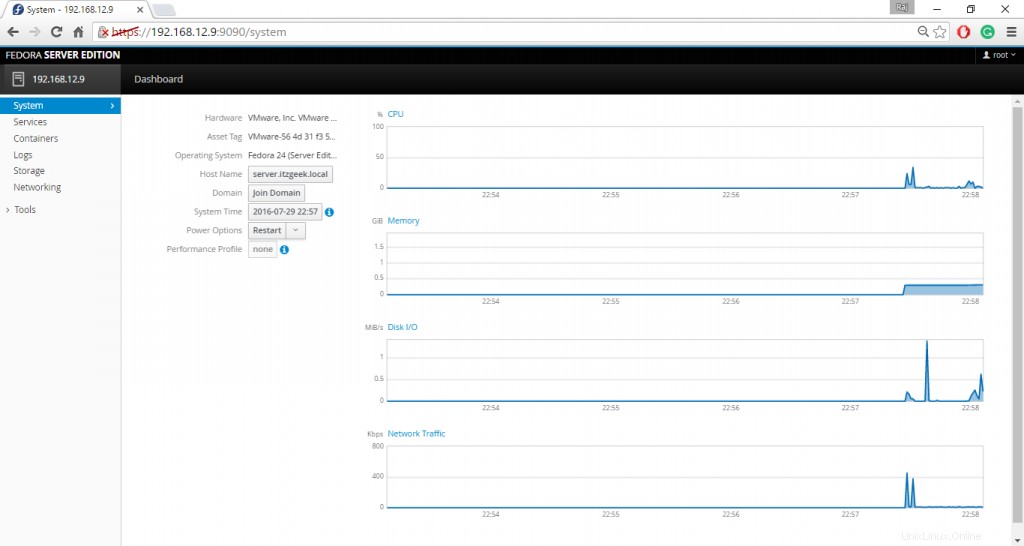
トラブルシューティング:
アップグレードが失敗した場合は、ダウンロードをクリーンアップし、問題を解決して、再試行してください。
# dnf system-upgrade clean
以上です!!!。